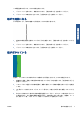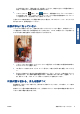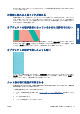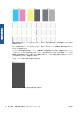HP Designjet T2300 eMFP Printer series - Image Quality Troubleshooting Guide: Japanese
縦線の色が異なる
印刷の周囲に異なる色の縦線が帯状に表示される場合は、以下の手順に従います。
1. HP 厚手コート紙や HP スーパー厚手コート紙など、推奨する用紙の種類から厚手の用紙を選択
して使用します。『
製品の使い方
』を参照してください。
2. 印刷品質のレベルを上げて使用します (『
製品の使い方
』を参照)。たとえば、[印刷品質] のスラ
イダを [速度] に設定している場合は、[品質] に設定します。
印刷物に白色の点がある
印刷に白色の点が見られる場合があります。これはおそらく、用紙の繊維やほこりによるものか、用
紙のコーティングが落ちやすいことが原因です。この問題を解消するには、以下の手順に従います。
1. 印刷前にブラシを使用して用紙を手動でクリーニングし、繊維や紙粉を取り除きます。
2. プリンタのカバーは常に閉じておきます。
3. ロール紙やカット紙は、袋または箱に保存して保護します。
色が正確に再現されない
印刷物の色が予期したものと一致しない場合、以下の方法を試してください。
1. フロントパネルおよび使用しているソフトウェアで選択されている用紙と同じ種類の用紙が取り
付けられていることを確認します。同時に、カラー キャリブレーションのステータスを確認し
てください。ステータスが [ペンディング] または [失効] の場合、カラー キャリブレーション
を実行する必要があります。『
製品の使い方
』を参照してください。変更を加えて問題が解決し
た場合、ジョブを再印刷する必要があります。
2. 正しい印刷面に印刷しているかどうかを確認してください。
3. 適切な印刷品質設定を使用しているかどうかを確認します (『
製品の使い方
』を参照)。[速度] ま
たは [高速] オプションを選択した場合、最も正確な色が得られない場合があります。印刷品質
設定を変更して問題が解決した場合、この時点でジョブを再印刷する必要があります。
4. アプリケーション カラーマネジメントを使用している場合、選択した用紙の種類および印刷品
質設定に合ったカラー プロファイルを使用しているかどうか確認してください。使用するカラ
ー設定が不明の場合、『
製品の使い方
』を参照してください。
5. 問題が印刷物とモニタ間でのカラーの差異による場合、HP Color Center の「ディスプレイの
キャリブレーション方法」セクションの手順に従ってください。問題が解決した場合、この時点
でジョブを再印刷する必要があります。
12
第 2 章 印刷品質に関するトラブルシューティング
JAWW
印刷品質の問題